
时间:2021-08-21 13:17:06 来源:www.win10xitong.com 作者:win10
有网友说他的电脑总是爱出一些怪问题,这不就出现了Win10系统怎么修改计算机IP地址,见过Win10系统怎么修改计算机IP地址这样问题的用户其实不是很多,也就没有相关的解决经验。那Win10系统怎么修改计算机IP地址的问题有办法可以处理吗?当然是可以的,我们不妨试试这个方法:1、点开控制面板;2、找到控制面板主页的网络和Internet,双击就能够轻松的解决了,这样讲肯定大家肯定是不明白的,接下来我们就结合图片非常详细的说一下Win10系统怎么修改计算机IP地址的完全解决手段。
操作步骤:
1.点击控制面板;
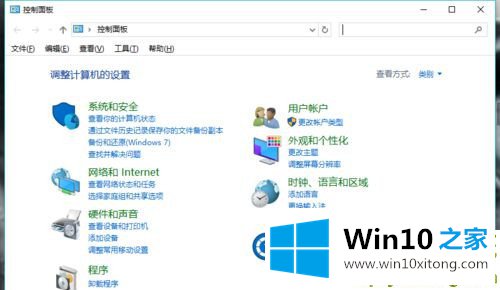
2.在控制面板首页找到网络和互联网,双击;
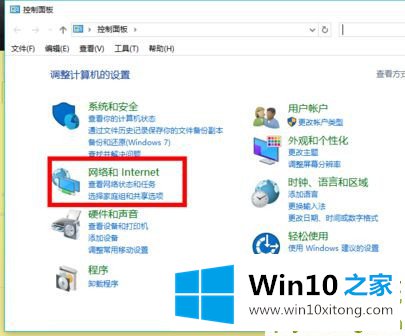
3.重新指向网络和共享中心;
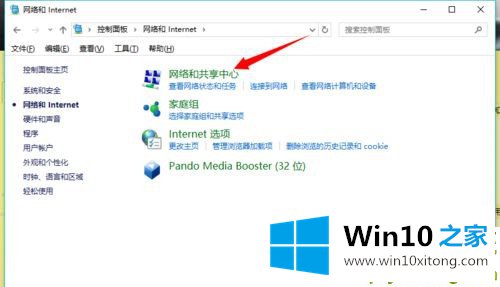
4.查找页面的本地连接;
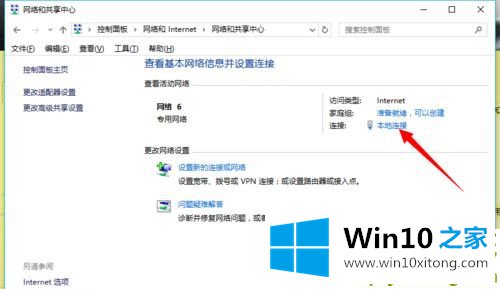
5.点属性;
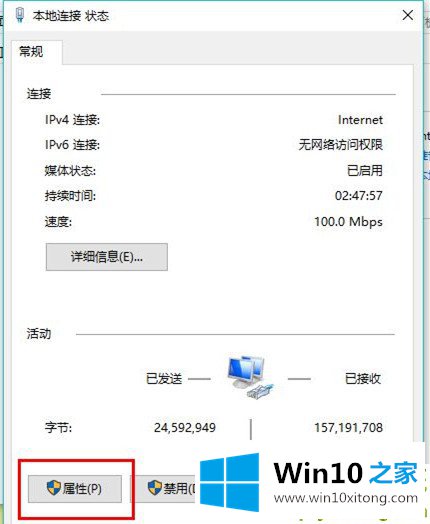
6.选择IPv4协议,双击打开;

7.接下来我们可以根据已知的网管和DNS修改IP地址,修改后点击确定;

关于Win10系统怎么修改计算机IP地址的完全解决手段就给大家说到这里了,小编很高兴能在这里把系统相关知识给大家分享。